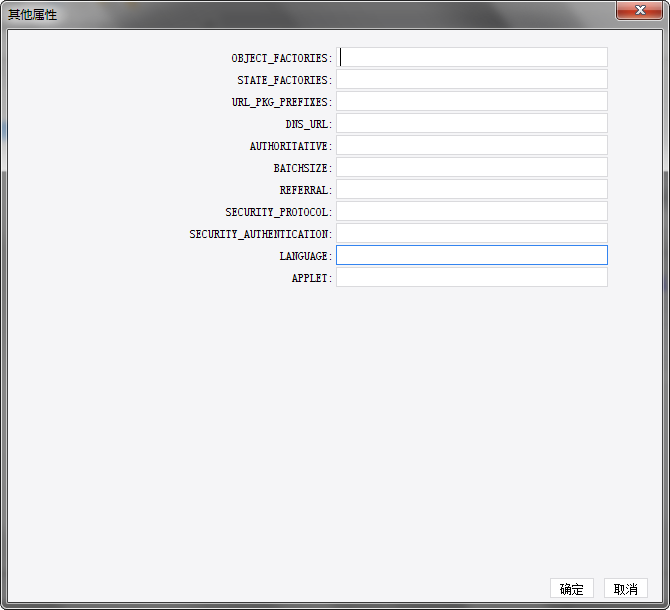最新历史版本
:[设计器]JNDI连接数据库 返回文档
编辑时间:
内容长度:图片数:目录数:
修改原因:
1. 概述编辑
通过 JNDI 方式定义数据连接,首先在应用服务器配置好 JNDI,然后在设计器中直接调用 JNDI 的名字,选择连接数据库所需要的驱动程序等操作,即可成功使用 JNDI 连接。
2. 设计器中连接 JNDI编辑
菜单栏点击服务器>定义数据连接,选择新建数据库,选择 JNDI 方式连接,如下图所示:
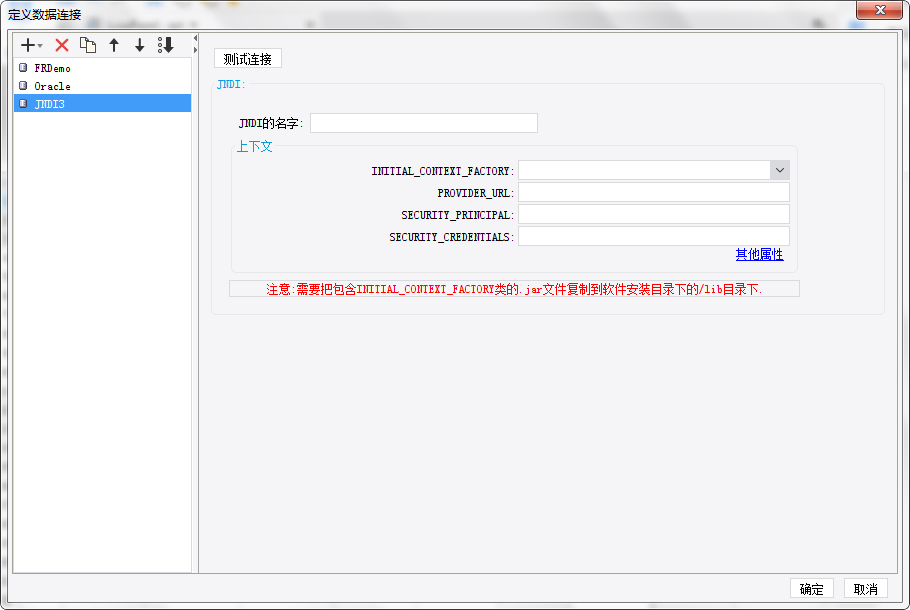
输入 JNDI 的名字,与 Web 应用定义的 JNDI 名字相同,并且选择相应 Web 服务器的驱动程序及连接数据库的 UR L即可。
各种 Web 服务器的 JNDI 数据源调用方式有所区别,设置方法将在各自文档分别介绍,如:Tomcat 配置 JNDI 连接、Weblogic 配置 JNDI 连接
3. JNDI 连接属性说明编辑
| 属性 | 说明 |
|---|---|
| JNDI 的名字 | 可以简单把 JNDI 理解为一种将对象和名字绑定的技术,对象工厂负责生产出对象,这些对象和唯一的名字绑定,外部程序可以通过名字来获取某个对象的引用 |
| INITIAL_CONTEXT_FACTORY | 选中连接数据库所需要的驱动程序。注意:需要把包含 INITIAL_CONTEXT_FACTORY 类的 JAR 文件拷贝到FineReport/lib目录下 |
| PROVIDER_URL | 可以点击 INITIAL_CONTEXT_FACTORY 右边的 按钮,它会根据用户当前所选择的驱动程序,在 URL 的文本框中产生相应的 URL 按钮,它会根据用户当前所选择的驱动程序,在 URL 的文本框中产生相应的 URL |
| SECURITY_PRINCIPAL | 访问的数据库所需要的用户名,可以为空值 |
| SECURITY_CREDENTIALS | 访问的数据库所需要的密码,可以为空值 |
注:由于 JNDI 的驱动程序过大,软件不自带。如果想要使用本功能,可以选择自己下载后放到%FR_HOME%\webapps\webroot\WEB-INF\lib目录下。也可以不下载驱动,使用上面链接的文档中的方法在不同服务器上使用 JNDI 资源。